Bạn đang muốn tìm hiểu thông tin chi tiết về phần cứng, bộ nhớ, loại vi xử lý hoặc RAM trên máy tính của mình. Vậy thì CPU Z là một phần mềm mà bạn không thể bỏ qua. Trong bài viết dưới đây, Limosa sẽ hướng dẫn tải phần mềm cpu z và cách sử dụng, bạn hãy theo dõi ngay nhé.

MỤC LỤC
1. Giới thiệu phần mềm cpu z.
CPU Z là một phần mềm tiện ích miễn phí dành cho máy tính chạy hệ điều hành windows hoặc điện thoại Android được phát triển bởi CPUID.
Phần mềm giúp thu thập các thông tin về phần cứng thiết bị bao gồm: CPU, RAM, Card đồ họa, Mainboard và chipset … Bên cạnh đó, CPU Z còn hỗ trợ thực hiện benchmark và stress test cũng như chia sẻ thông số kỹ thuật của máy tính với cộng đồng CPU Z.
Ngoài ra, CPU-Z còn cung cấp cho người dùng các số liệu đo thời gian thực đo tần số bên trong của mỗi lõi, tần số bộ nhớ.
Đây là phần mềm kiểm tra thông số máy tính được đánh giá rất cao và ưa chuộng sử dụng hiện nay.

2. Các tính năng chính của phần mềm cpu z.
Phần mềm cpu z mang đến cho người dùng nhiều tính năng hữu ích, trong đó phải kể đến các tính năng nổi bật như sau:
- Thẻ CPU: cung cấp cho người dùng các thông tin chi tiết nhất về cpu bao gồm: tên chip xử lý, thế hệ của CPU, các package, công nghệ, thông tin kỹ thuật, xung nhịp cpu, thông số về bộ nhớ đệm, model, cache, bus, tốc độ luồng,…
- Thẻ Cache: cho phép người dùng kiểm tra bộ nhớ Cache của hệ thống bao gồm dung lượng, cấp độ và thuộc tính.
Bạn sẽ thấy các L1D- Cache, L1 I-Cache, L2 Cache, L3 Cache là băng thông L1, L2, L3 của CPU, trong đó bộ nhớ Cache L2, L3 càng lớn thì hiệu quả hoạt động của cpu càng nhanh.
- Thẻ Mainboard: thẻ này sẽ cung cấp các thông tin: tên nhà sản xuất, model, Thông tin về chipset trên main, BIOS, thông tin về khe cắm card đồ họa trên mainboard (Graphic Interface).
Nhờ vào các thông số này mà bạn có thể thay đổi hoặc nâng cấp các thành phần linh kiện của máy như CPU, RAM..
- Thẻ Memory: cung cấp về các thông số như là Type (loại RAM), tổng dung lượng ram đang sử dụng (Size), Channel (số lượng ram cắm) và DRAM Frequency ( tốc độ chuẩn của ram).
- Thẻ SPD: cung cấp thông tin về số lượng khe cắm, thông số của RAM. Các chỉ số mà bạn cần quan tâm đó là Slot # ( số lượng khe cắm), Module Size (dung lượng ram ở khe cắm đang xem), Max Bandwidth ( thông số về Bus ram), Manufacturer (tên hãng sản xuất RAM).
- Thẻ Graphics: cung cấp thông tin về card đồ họa mà máy tính của bạn đang sử dụng. Bạn sẽ xem được card đó tại phần Display Device Selection nếu có nhiều card màn hình. Trường hợp chỉ có duy nhất 1 card thì thông tin sẽ bị mờ đi.
Tại thẻ này, bạn sẽ có thể biết được tên của GPU, nơi sản xuất, kích thước card đồ họa (size) và type (kiểu xử lý card đồ họa).
- Thẻ Bench: cung cấp điểm benchmark CPU, giúp so sánh CPU của mình với CPU khác.
Đó là những tính năng nổi bật của phần mềm kiểm tra thông số máy tính cpu z. Vậy bạn còn chần chừ gì nữa mà không thực hiện tải cpuz về sử dụng ngay nhé.
3. Hướng dẫn tải phần mềm cpu z đơn giản, hiệu quả.
Dưới đây là hướng dẫn tải phần mềm xem cấu hình máy tính cpuz và cách cài đặt chi tiết, bạn hãy tham khảo ngay nhé.
Bước 1: Thực hiện tải cpuz theo đường dẫn link sau:
- Link tải phần mềm cpu z cho Android:
https://play.google.com/store/apps/details?id=com.cpuid.cpu_z&hl=vi&gl=US
- Link cpu z download cho Windows:
https://download.com.vn/cpu-z-32-bit-5790
Bước 2: Sau khi tải cpuz về máy theo đường Link cpu z download ở trên , bạn nhấn chuột phải vào file cài đặt và chọn “Run as administrator”.
Bước 3: Lúc này xuất hiện bảng thông báo, bạn tick vào ô “ I accept the agreement” để đồng ý các điều khoản và nhấn “Next”.
Bước 4: Bạn để cài đĩa cài đặt mặc định là ổ C. Nếu muốn thay đổi có thể nhấn vào “Browse” để lưu vào ổ đĩa khác, sau đó nhấn “Next” để tiếp tục.
Bước 5: Bạn tiếp tục nhấn “Next” và chọn “Install” để thực hiện quá trình cài đặt.
Quá trình này sẽ kéo dài trong ít phút, cuối cùng nhấn “Finish” để kết thúc quá trình cài đặt.
Như vậy là bạn đã tiến hành tải phần mềm cpu z về máy và cài đặt thành công rồi. Giờ đây bạn có thể mở phần mềm kiểm tra thông số máy tính, cấu hình chi tiết nhé.
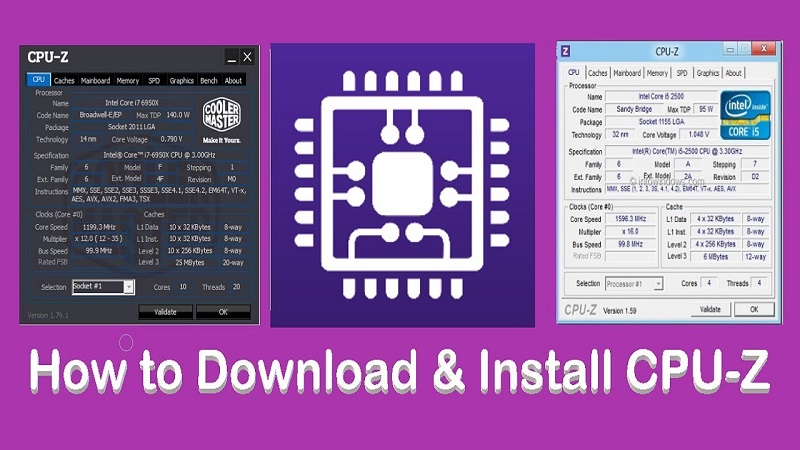
4. Đánh giá về phần mềm cpu z.
Hiện nay có rất nhiều phần mềm xem cấu hình máy tính. Vậy tại sao cpu z lại được nhiều người tin dùng đấy vậy?
Để trả lời câu hỏi này, bạn hãy đi vào đánh giá ưu và nhược điểm của phần mềm cpu z nhé.
Ưu điểm:
- Phần mềm có giao diện trực quan, thân thiện với người dùng.
- Giúp kiểm tra thông tin của phần cứng nhanh chóng.
- Phần mềm hỗ trợ miễn phí.
- Dễ dàng xem được xung nhịp, tốc độ quạt chip…
- Cách tải phần mềm cpu z và sử dụng rất đơn giản.
Nhược điểm:
Với những người không am hiểu sâu về máy tính sẽ gặp một chút khó khăn bởi dữ liệu hiển thị trên cpu z không đi kèm với giải thích.
Trên đây là bài viết của Limosa hướng dẫn tải phần mềm cpu z và cách sử dụng. Hy vọng những thông tin này sẽ giúp ích được cho bạn. Nếu có thắc mắc hãy liên hệ ngay vào số Hotline 1900 2276 – 0933 599 211 hoặc truy cập vào website Limosa.vn để được hỗ trợ nhanh chóng nhé.

 Thời Gian Làm Việc: Thứ 2 - Chủ nhật : 8h - 20h
Thời Gian Làm Việc: Thứ 2 - Chủ nhật : 8h - 20h Hotline: 1900 2276
Hotline: 1900 2276




